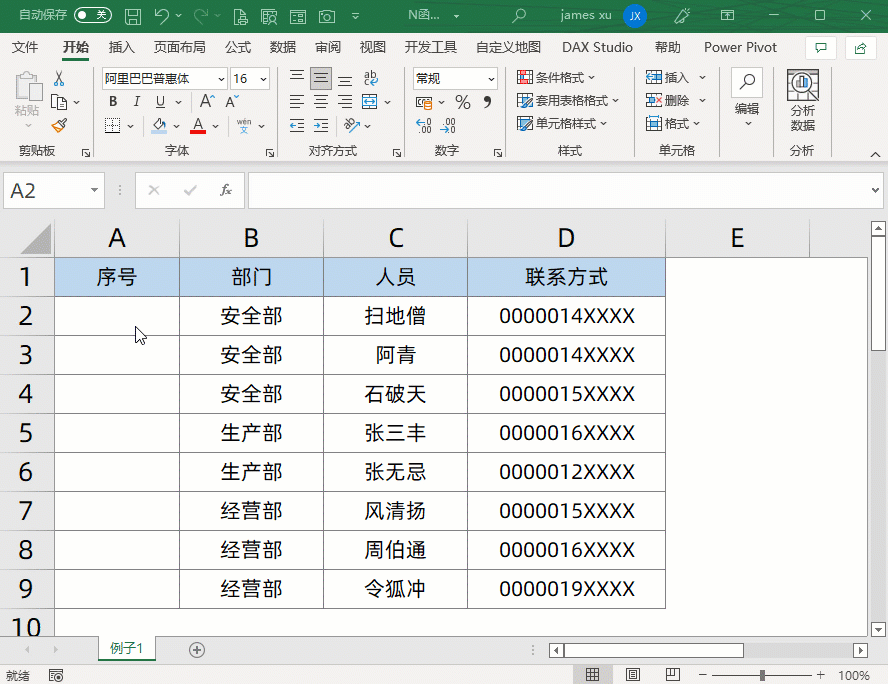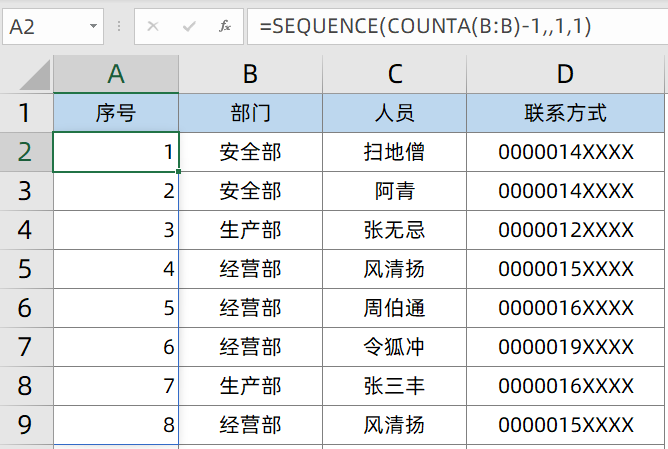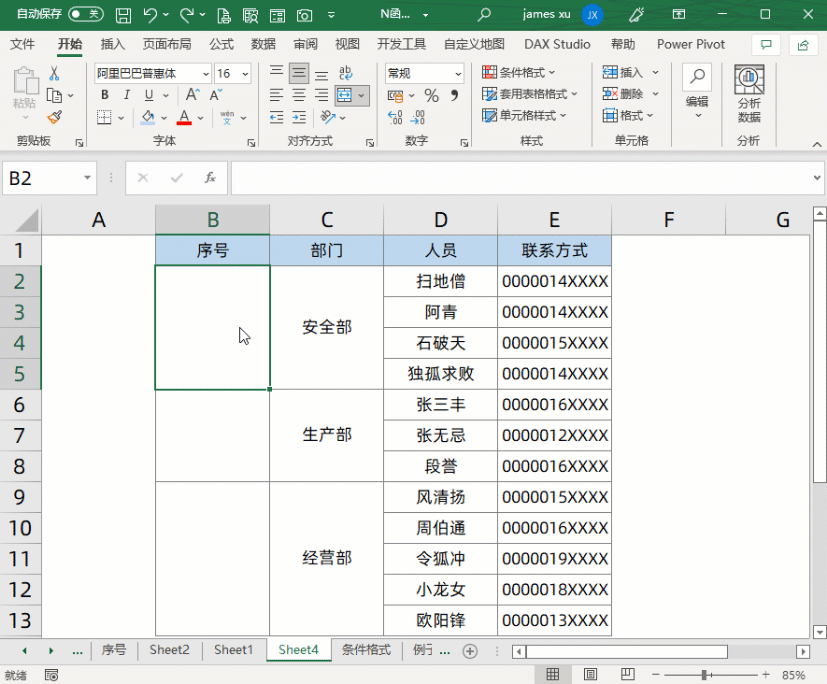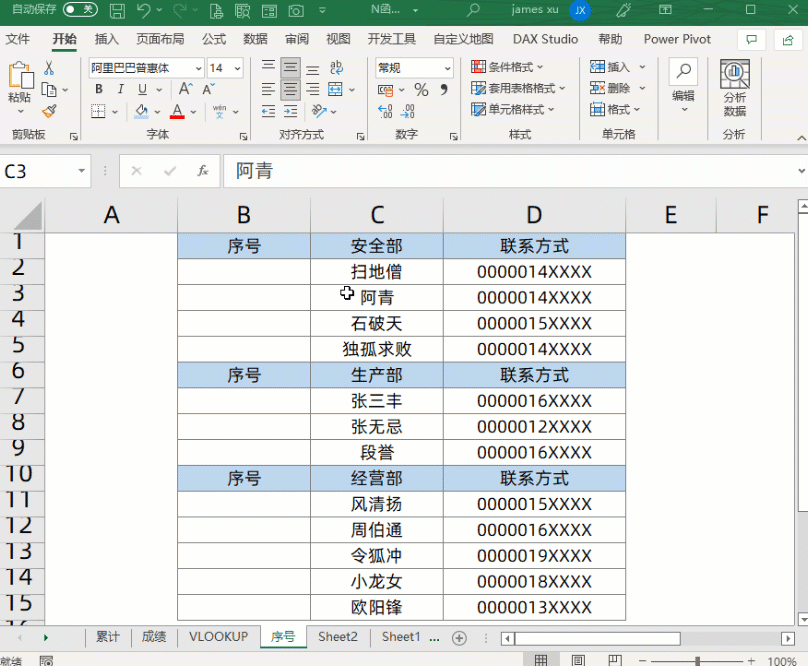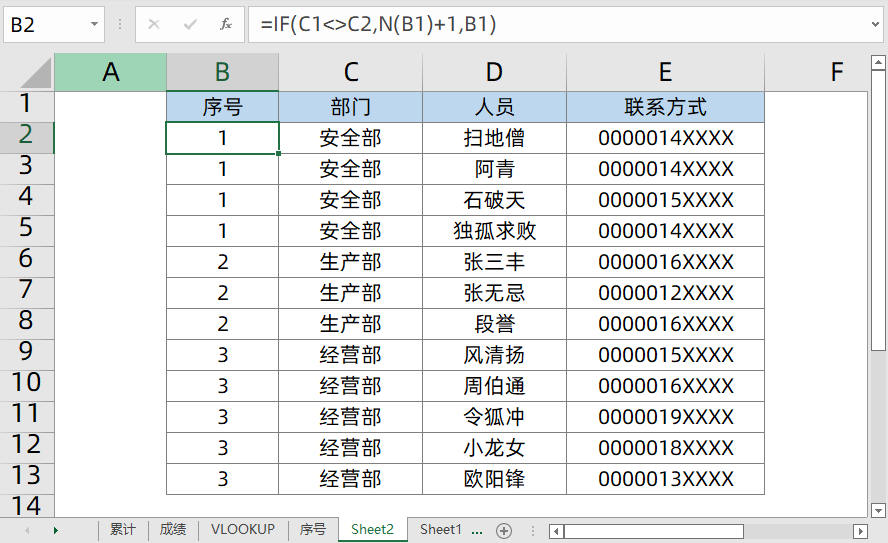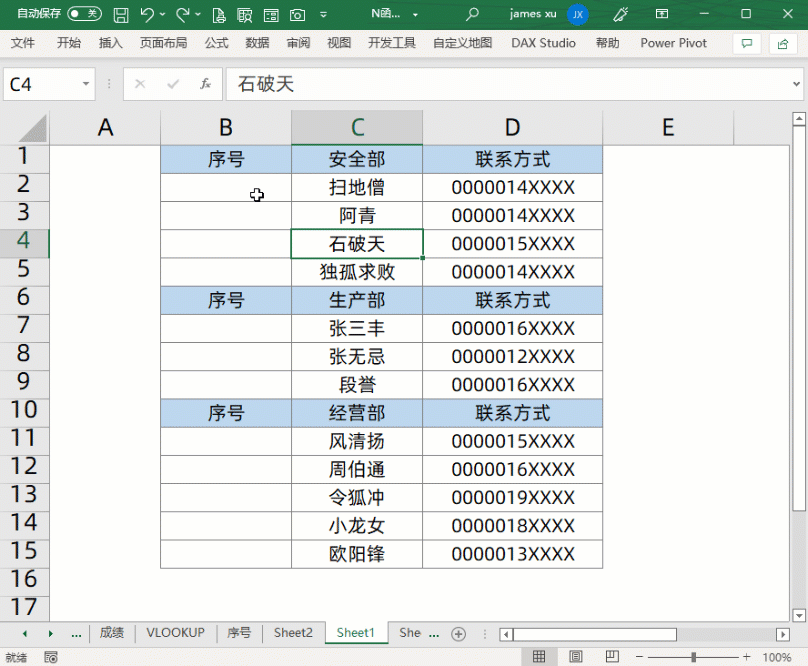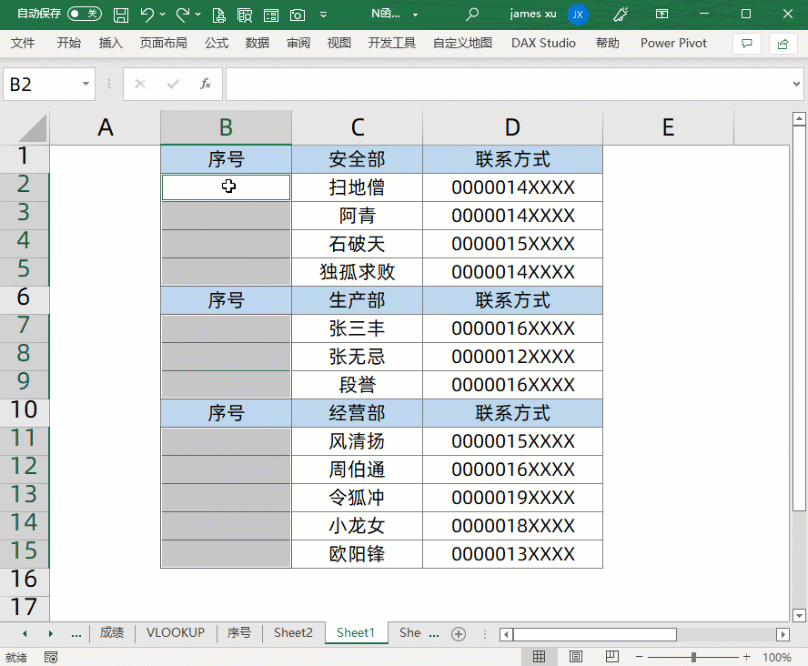【知识兔Excel教程】7个Excel序号填充的经典案例,照搬这些公式,效率倍增 |
您所在的位置:网站首页 › 序号怎么拉下来都是重复的 › 【知识兔Excel教程】7个Excel序号填充的经典案例,照搬这些公式,效率倍增 |
【知识兔Excel教程】7个Excel序号填充的经典案例,照搬这些公式,效率倍增
|
大家好,我是老徐! 这一章我把所有可能你遇到过的关于自动提填充序号的案例总了一个总结. 相信你一定会用到其中的几种! 这些方法你直接就可以套用我的公式! ROW函数自动填充对比SEQUENCE函数填充序号 合并单元格的序号填充 合并单元格的分类序号填充 分区域序号填充 连续类型序号填充 连续分区域序号填充 首先我必须要强调一下,如果你的数据都是一维规范的统计方式很规范,几乎不会用到这些序号填充方式. 如果你的数据统计奇形怪状,这一章对你那是相当的重要! 1、ROW对比SEQUENCE序号 这个案例非常简单,输入ROW函数来进行序号填充
用这种方法的缺点在于: 当你删除某一行序号会自动变化,但是当你增加内容,需要手动进行下拉才能生成最新一行的序号!
使用SEQUENCE函数:558课!办公必备!Excel小白蜕变大神全程精品课 - 知识兔 这个函数,我们之前讲过的, =SEQUENCE(COUNTA(B:B)-1,,1,1)
用SEQUENCE函数能够保证,无论是增加,还是删除行,序号都可以发生自动的变化.
2 合并单元格的序号填充 如下图,如果你需要在合并单元格的基础之上去填充序号,可以使用这个固定的模式: 输入MAX($B$1:B1)+1 CTRL+ENTER进行输出!
3 合并单元格的分类序号 如下方表格,左侧部门进行了单元格的合并, 需要在右侧进行分类的序号填充, 你可以输入: IF(B2"",1,C1+1)
4 分区域序号填充 如下表格统计结构, 安全部,生产部,经营部 分别进行序号填充 流程: 选择列>CTRL+G定位条件>选择空值 输入函数: N(B1)+1 CTRL+ENTER进行输出
N函数的意义在于: N(文本)=0,N(数值)=1 所以B2单元格=N(序号)+1 这个结果为1 往下走B3单元格就是N(1)+1 这个结果为2 以此类推!! 5 连续类型序号填充 如下表格结构, 按照部门进行连续序号填充 输入公式: IF(C1C2,N(B1)+1,B1) 如果部门不一样,则用N函数+1,否则就是上一个序号.
如果你了解了第四个例子, 这个例子的N函数意义可以往里面去套. 当部门不同,则会加1. 6 连续分区域序号填充 如下面这个结构,和上一个例子不一样,它并没有连续的部门作为判断条件,我们需要把各个部门都做重复的序号填充:
第一步: CTRL+G调出定位条件,选择空值.
558课!办公必备!Excel小白蜕变大神全程精品课 - 知识兔 第二步: 输入公式: COUNTIF($D$1:D2,$D$1)
用这个公式的目的在于: 把联系方式来作为判断条件, 比如在安全部区域中,他只出现了一次,当公式生成在生产部,练习方式就会出现第二次!!!
|
【本文地址】